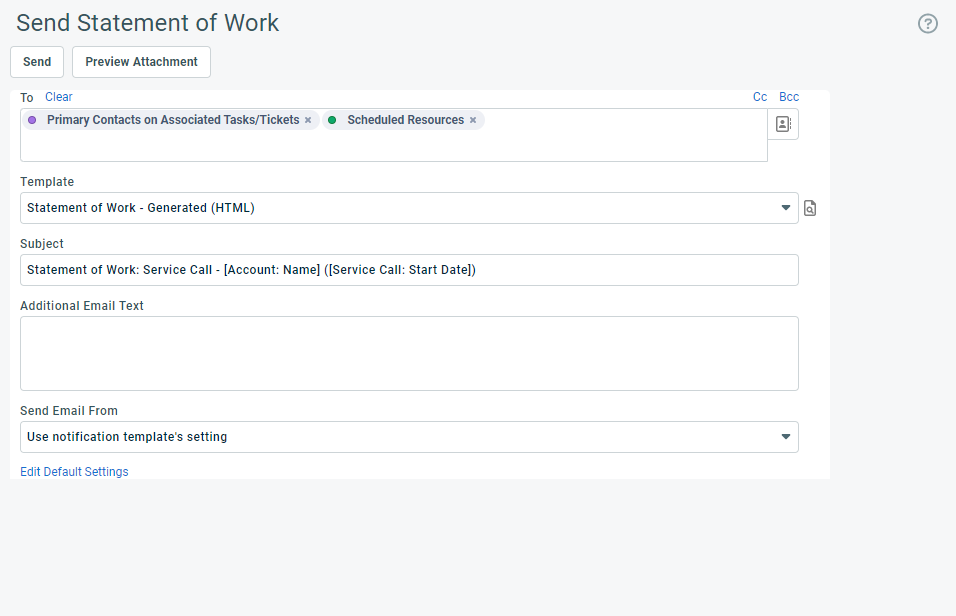Einen Arbeitsbericht per E-Mail senden
Wenn Sie auf der Seite „Neuer Servicetermin/Servicetermin bearbeiten“ oder in einer Serviceterminliste auf Generieren & Senden klicken, wird die Seite „Arbeitsbericht senden“ geöffnet. Auf dieser Seite können Sie die Benachrichtigungsmail generieren, an die der Arbeitsbericht angehängt wird.
Wählen Sie die Empfänger für den Arbeitsbericht, die Vorlage für die Benachrichtigungsmail sowie die Adresse des Senders aus. Des Weiteren können Sie zusätzlichen E-Mail-Text eingeben und die Standardeinstellungen für Benachrichtigungen beim Arbeitsbericht bearbeiten.
| Feld | Beschreibung |
|---|---|
| Senden | Klicken Sie darauf, um die Benachrichtigungsmail mit dem angehängten Arbeitsbericht zu senden. |
| Vorschau des Anhang | Klicken Sie darauf, um den Arbeitsbericht vor dem Senden anzuzeigen. Siehe Einen Arbeitsbericht anzeigen und drucken. |
|
An/CC/BCC
|
Das Feld „An“ wird standardmäßig angezeigt, und die in Ihren Standardeinstellungen ausgewählten rollenbasierten Empfänger sind entsprechend eingetragen. Klicken Sie auf das x in einer Empfängerblase oder klicken Sie auf Löschen, um alle Empfänger zu entfernen.
Wenn Sie auf CC oder BCC klicken, werden dadurch weitere Fenster angezeigt. |
| Vorlage |
Listet aktive Vorlagen unter Admin > Vorlagen für Benachrichtigungsmails > Servicetermin auf, die mit dem Ereignis „Arbeitsbericht - gesendet“ verbunden sind. Wählen Sie die E-Mail-Vorlage aus, an die der Arbeitsbericht angehängt wird. Die Vorlagen können mithilfe des HTML-Editors individuell angepasst werden, und Sie können weitere erstellen. Siehe Vorlagen für Benachrichtigungsmails hinzufügen oder bearbeiten. Klicken Sie auf das Symbol für die Vorschau |
| Betreff | Wird standardmäßig aus der ausgewählten Vorlage übernommen, kann jedoch überschrieben werden. |
| Zusätzlicher E-Mail-Text |
Zusätzlicher E-Mail-TextDieses Feld erscheint in Objekten, die E-Mail-Benachrichtigungen beim Erstellen oder Bearbeiten unterstützen. Es speichert zusätzlichen Text, der in der Benachrichtigungsmail erscheinen soll. Geben Sie Text ein, der in der Benachrichtigungsmail über dem Anhang oder dem standardmäßig aus der Vorlage übernommenen Text im Hauptteil erscheinen soll. Es hängt vom Objekt ab, ob der von Ihnen hier eingegebene Text in Autotask gespeichert wird oder nicht. Wenn der Text gespeichert wird, kann er als eine Systemnotiz angezeigt werden. |
| E-Mail senden von <E-Mail-Gruppenpostfach Ihrer Firma> | Markieren Sie dies, wenn Sie die E-Mail mit dem Gruppenpostfach Ihrer Firma als Absender senden möchten. Wenn dieses Kontrollkästchen markiert ist, gehen alle Antworten an das Gruppenpostfach. |
| Standardeinstellungen bearbeiten | Klicken Sie darauf, um die Standardeinstellungen für Benachrichtigungen des Arbeitsberichts zu bearbeiten. Diese Einstellungen beziehen sich speziell auf Ihr Benutzerkonto und können über die Seite „Standardbenachrichtigungen“ verwalten werden. Siehe Standardeinstellungen für Benachrichtigungen konfigurieren. |